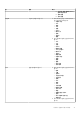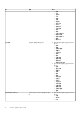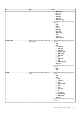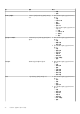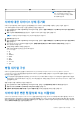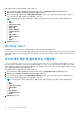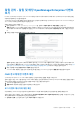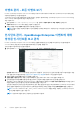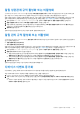Users Guide
Table Of Contents
- Dell EMC OpenManage Integration with ServiceNow 버전 1.2 사용자 가이드
- 목차
- Dell EMC OpenManage Integration with ServiceNow 개요
- OpenManage Integration with ServiceNow에 대한 라이선스 요구 사항
- 필수 사용자 권한
- OpenManage Integration for ServiceNow 대시보드
- ServiceNow에서 OpenManage Enterprise 인스턴스 추가
- 디바이스 인벤토리 및 모니터링
- 서버에 대한 Dell EMC PowerEdge 서버 기본 인벤토리 정보
- Dell EMC PowerEdge 섀시 기본 인벤토리 정보
- Dell EMC PowerEdge 서버 상세 인벤토리 정보
- 섀시에 대한 Dell EMC 섀시 상세 인벤토리 정보
- 서버에 대한 디바이스 상태 동기화
- 병렬 대기열 구성
- 서버에 대한 변환 맵 활성화 또는 비활성화
- 섀시에 대한 변환 맵 활성화 또는 비활성화
- 알림 관리 - 알림 및 해당 OpenManage Enterprise 이벤트 보기
- 이벤트 관리 - 모든 이벤트 보기
- 인시던트 관리 - OpenManage Enterprise 이벤트에 대해 생성된 인시던트를 보고 관리
- 알림 상관관계 규칙 활성화 또는 비활성화
- 알림 관리 규칙 활성화 또는 비활성화
- 디바이스 이벤트 동기화
- ServiceNow에서 SupportAssist Enterprise 인스턴스 추가
- 인시던트 관리 - SupportAssist Enterprise 및 SupportAssist Enterprise 플러그인 케이스의 인시던트 보기 및 모니터링
- 속성 표 - 필드 정의
- 문제 해결
- OpenManage Integration with ServiceNow에 대해 Dell EMC 지원에 문의
- Dell EMC에 문의하기
- Dell EMC 지원 사이트에서 지원 콘텐츠 액세스
탭 설명 특성
노트: 특정 섀시 아래에 나열된 Dell
EMC OpenManage Integration for
ServiceNow 라이선스가 있는 서버가
여기에 표시됩니다.
서버에 대한 디바이스 상태 동기화
디바이스 상태 동기화는 서버의 전반적인 상태를 제공합니다. 디바이스 상태 동기화를 수행하는 단계는 다음과 같습니다.
OME 프로파일에서 서버 상태 수집 시간을 변경하려면 다음을 수행합니다.
1. 탐색 필터에서 Dell EMC OpenManage Integration을 입력하고 연결 프로파일에서 OpenManage Enterprise 연결 프로파
일을 클릭합니다.
2. 속성 섹션에서 서버 상태 수집을 변경합니다. 기본적으로 서버 상태 수집은 1일로 설정됩니다.
노트: 사용자는 서버 상태 수집을 1시간 이상으로 변경할 수 있습니다.
3. 업데이트를 클릭합니다.
4. 탐색 필터에서 Dell EMC OpenManage Integration을 입력하고 연결 프로파일에서 OpenManage Enterprise 연결 프로파
일을 클릭합니다.
5. OpenManage Enterprise 연결 프로파일을 확인하고 선택한 행에 대한 작업에서 OME 디바이스 상태 동기화를 선택합니다.
로그 메시지가 표시됩니다.
6. 상태를 보려면 목록에서 서버를 선택합니다.
개별 서버의 특성에 다음과 같은 상태가 표시됩니다.
● PowerSupply
● 팬
● 온도
● 프로세서
● 메모리
● 전압
● 배터리
● SEL/기타
● 전류
병렬 대기열 구성
디바이스 인벤토리 동기화 시간을 줄이기 위해 OMISNOW(OpenManage Integration with ServicNow)는 여러 ECC(External
Communication Channel) 대기열을 병렬로 실행하여 디바이스 인벤토리 정보를 검색합니다. 기본적으로 병렬로 실행할 수 있는 ECC
대기열은 10개로 설정됩니다.
노트: 병렬 대기열이 원활하게 작동하려면 OpenManage Enterprise에서 최대 API 세션 수가 10개 미만으로 설정되어 있지 않은지
확인하십시오. 기본적으로 최대 API 세션 수는 100으로 설정됩니다. 자세한 내용은 Dell EMC OpenManage Enterprise
사용자
가이
드
를 참조하십시오.
병렬 대기열의 수를 수정하려면 다음을 수행합니다.
1. 탐색 필터에서 Dell EMC OpenManage Integration을 입력한 다음 애플리케이션 속성에서 속성을 클릭합니다.
2. 속성 페이지에서 Dell EMC OpenManage Integration 속성을 클릭합니다.
3. 인벤토리 동기화를 위한 병렬 대기열 섹션에서 병렬 대기열 상자에 실행할 병렬 대기열 수를 입력합니다.
서버에 대한 변환 맵 활성화 또는 비활성화
OMISNOW(OpenManage Integration with ServicNow) 변환 맵과 정의된 규칙은 OMISNOW 스테이징 표의 레코드를 해당 OMISNOW
타겟 표로 변환하는 데 사용됩니다. 변환 맵은 기본적으로 활성화됩니다. 그러나 가져오기 세트 표(스테이징 표)에서 해당 타겟 표로
레코드를 이동하는 것을 중지하려면 변환 맵을 비활성화합니다. 예를 들어, 네트워크 어댑터 레코드를 타겟 표로 이동하는 것을 중지
하려면 네트워크 어댑터 변환 맵을 비활성화합니다.
디바이스 인벤토리 및 모니터링 35